Rumah >Tutorial sistem >Siri Windows >8 Petua Mudah untuk Menyediakan Komputer Riba Windows untuk Pemula
8 Petua Mudah untuk Menyediakan Komputer Riba Windows untuk Pemula
- WBOYWBOYWBOYWBOYWBOYWBOYWBOYWBOYWBOYWBOYWBOYWBOYWBasal
- 2024-07-31 12:33:321192semak imbas
PC Windows yang kelihatan mudah digunakan untuk anda mungkin agak mencabar bagi seseorang yang masih baru atau tidak celik teknologi. Jika anda menyediakan peranti baharu untuk pengguna kali pertama atau menyerahkan komputer riba anda kepada mereka, adalah penting untuk menjadikannya mesra pengguna. Berikut ialah beberapa perkara yang boleh anda lakukan untuk mereka.
1 Jadikan Proses Log Masuk Lebih Mudah
Apabila menyediakan peranti Windows untuk pengguna yang tidak mahir teknologi, langkah pertama adalah untuk memudahkan proses log masuk. Pilih kata laluan yang mudah untuk mereka ingat atau sediakan PIN log masuk, yang selalunya lebih mudah untuk diingat dan dimasukkan. Jika peranti menyokongnya, anda juga boleh mendayakan Windows Hello untuk pengecaman muka atau log masuk cap jari untuk menyelaraskan proses dengan lebih lanjut.
Jika mereka adalah satu-satunya pengguna dan tidak akan menggunakan peranti dalam persekitaran yang dikongsi, anda boleh memintas skrin kata laluan sepenuhnya, membenarkan mereka pergi terus ke desktop semasa dimulakan, walaupun itu menimbulkan risiko keselamatan.
2 Alih Keluar Program Tidak Diperlukan Dari Senarai Permulaan
Tiada siapa yang menghargai berurusan dengan apl rawak yang muncul apabila mereka menghidupkan komputer mereka. Untuk menjadikan pengalaman pemula lebih lancar, pastikan anda mengalih keluar apl yang tidak diperlukan daripada senarai permulaan. Ini akan menghapuskan kegusaran dan mempercepatkan masa but sistem, faedah yang amat dihargai oleh sesiapa sahaja.
Untuk mengalih keluar apl ini, klik kanan butang Mula dan buka "Pengurus Tugas." Pergi ke tab "Apl Permulaan", klik kanan pada apl dan proses yang tidak perlu, dan pilih "Lumpuhkan."
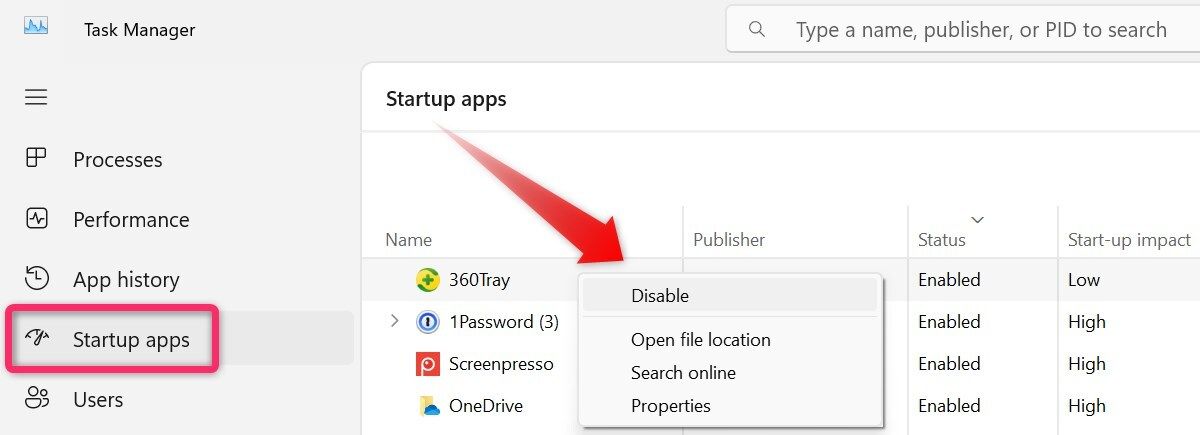
Sesetengah aplikasi secara automatik menambah sendiri pada senarai permulaan apabila dipasang. Oleh itu, semak senarai permulaan mereka secara berkala dan alih keluar sebarang program yang tidak diperlukan.
3 Pin Apl Yang Sering Digunakan pada Bar Tugas
Penyemak imbas web, klien e-mel, pemproses perkataan dan pemain media ialah beberapa apl yang kerap digunakan yang mungkin akan kerap digunakan oleh orang yang anda sediakan peranti Windows. Walaupun mereka boleh mencari apl yang diperlukan dalam Carian Windows, anda boleh menyematkan apl ini pada bar tugas untuk akses yang lebih mudah.
Untuk menyematkan apl pada bar tugas, klik kanan pada apl dan pilih "Semat ke Bar Tugas" daripada menu konteks.
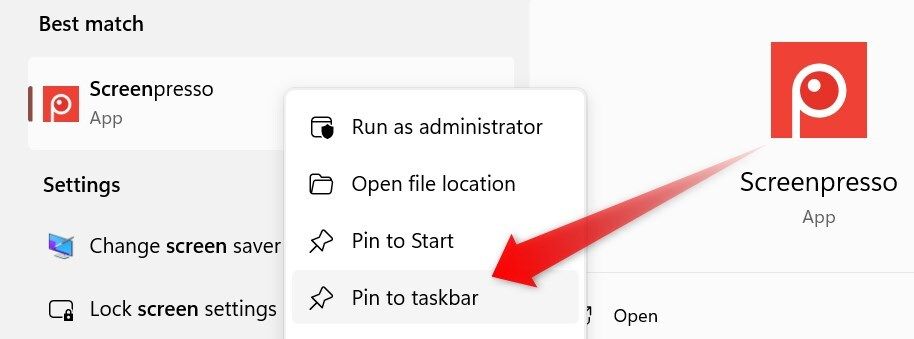
Begitu juga, alih keluar mana-mana apl yang telah disematkan pada bar tugas yang mereka tidak akan gunakan. Untuk melakukan itu, klik kanan pada item dan pilih "Nyahsemat dari Bar Tugas."
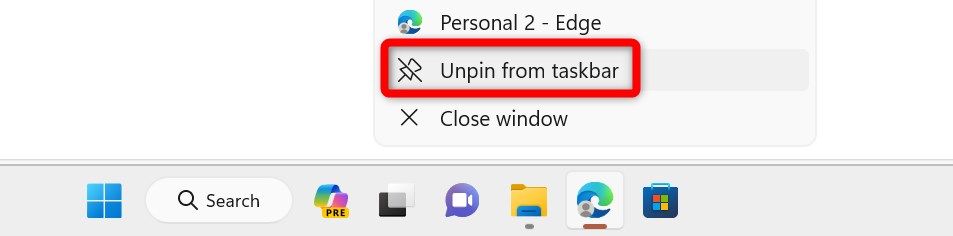
Berhati-hati agar tidak mengacaukan bar tugas, kerana ini boleh menjadikan pencarian apl yang berkaitan lebih rumit. Jika menyemat semua apl yang kerap digunakan mengacaukan bar tugas, pertimbangkan untuk membuat pintasan desktop untuk sesetengah daripadanya. Dengan cara ini, mereka masih akan dengan mudah mengakses apl mereka yang kerap digunakan tanpa membebankan bar tugas.
4 Sediakan Sandaran Data Automatik
Adalah penting untuk membuat sandaran data orang bukan teknikal untuk melindungi daripada pemadaman tidak sengaja dan kerosakan fail penting. Walaupun mereka boleh menggunakan pemacu luaran, kaedah ini boleh memakan masa dan mencabar. Oleh itu, saya mengesyorkan menggunakan perkhidmatan storan awan, yang akan menyandarkan data mereka secara automatik tanpa memerlukan sebarang tindakan daripada mereka (atau anda).
Satu pilihan ialah OneDrive, walaupun ia hanya menyandarkan folder tertentu. Untuk sandaran yang lebih teliti, pertimbangkan perkhidmatan sandaran premium seperti Backblaze yang boleh menyandarkan keseluruhan komputer mereka.
5 Keselamatan Sistem yang Mudah Digunakan

Bukan juruteknik selalunya tidak mengetahui risiko dalam talian dan, dengan itu, lebih terdedah kepada perisian hasad dan jangkitan. Untuk meningkatkan keselamatan mereka, anda perlu mengambil beberapa langkah tambahan. Pertama, pasang suite antivirus yang boleh dipercayai. Walaupun Microsoft Defender menghapuskan ancaman dan virus dengan berkesan, antivirus pihak ketiga menyediakan perlindungan tambahan.
Anda juga boleh membuat titik Pemulihan Sistem untuk memulihkan sistem mereka dengan cepat jika berlaku masalah. Nasihatkan mereka supaya tidak memuat turun apl pihak ketiga dan gunakan perisian kawalan ibu bapa untuk menyekat akses ke tapak web tertentu. Selain itu, didik mereka tentang amalan dalam talian terbaik untuk kekal selamat semasa melayari web.
6 Nyahpasang Bloatware dan Pasang Apl Berguna
Apabila seseorang mendapat komputer baharu, kemungkinan besar akan datang dengan banyak perisian bloat yang menggunakan storan sistem dan memperlahankan prestasi. Program yang tidak diperlukan ini sering dimulakan dengan komputer, memperlahankan proses but dan menggunakan sumber di latar belakang. Oleh itu, adalah penting untuk mengalih keluar apl ini dan menyahbloatkan sistem pengendalian.
Selepas itu, anda harus memasang apl yang berguna untuk meningkatkan pengalaman komputer mereka. Contohnya, anda boleh menambah Semuanya untuk memudahkan carian fail, Mod Gelap Auto untuk bertukar secara automatik antara mod gelap dan terang pada masa yang berlainan dalam sehari, ShareX untuk menangkap tangkapan skrin dan merakam video serta apl dan alatan lain yang berguna.
7 Sesuaikan Saiz Elemen Skrin mengikut Keutamaan Mereka
Semak dengan orang itu untuk mengetahui sama ada mereka selesa dengan saiz lalai teks, ikon, kursor tetikus dan elemen paparan lain. Jika tidak, laraskan tetapan paparan mengikut keutamaan mereka. Untuk melakukan ini, klik kanan butang Mula dan pilih "Tetapan." Kemudian, pergi ke Sistem > Paparkan dan ubah suai Skala dan Resolusi Paparan.
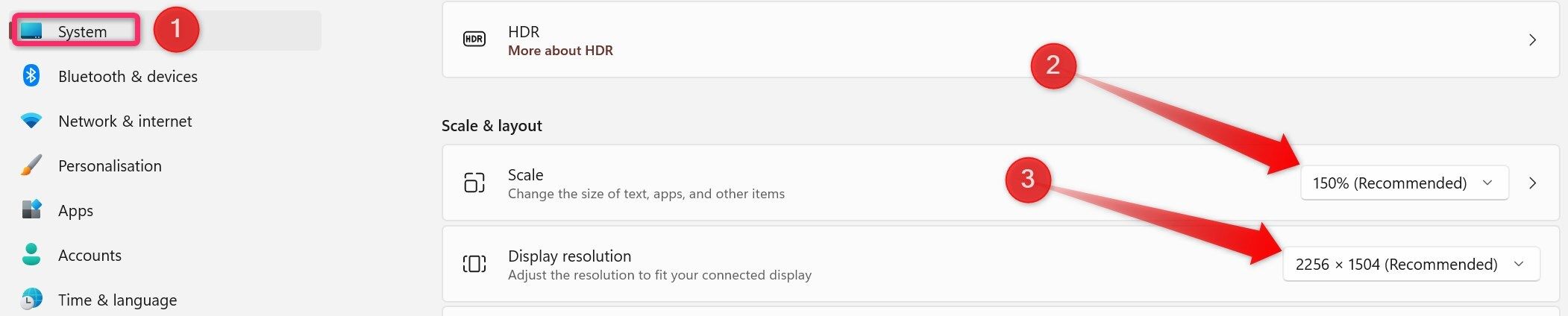
Seterusnya, navigasi ke tab "Kebolehaksesan" pada bar sisi kiri. Pergi ke bahagian "Saiz Teks" dan seret peluncur untuk meningkatkan saiz teks. Kemudian, kembali dan pilih "Penunjuk Tetikus dan Sentuh" untuk melaraskan saiz dan gaya penunjuk. Anda juga boleh menukar saiz ikon pintasan desktop, item bar tugas yang disematkan dan banyak lagi.

Jika orang yang anda sediakan Windows PC mengalami masalah penglihatan, dayakan ciri Pembesar untuk membesarkan bahagian skrin untuk bacaan yang lebih mudah. Anda juga boleh mengaktifkan Narator untuk membaca teks dengan kuat. Bagi mereka yang mengalami masalah pendengaran, hidupkan Kapsyen untuk memberikan kapsyen tertutup untuk audio. Anda boleh menghidupkan ciri ini dalam tetapan Kebolehaksesan.
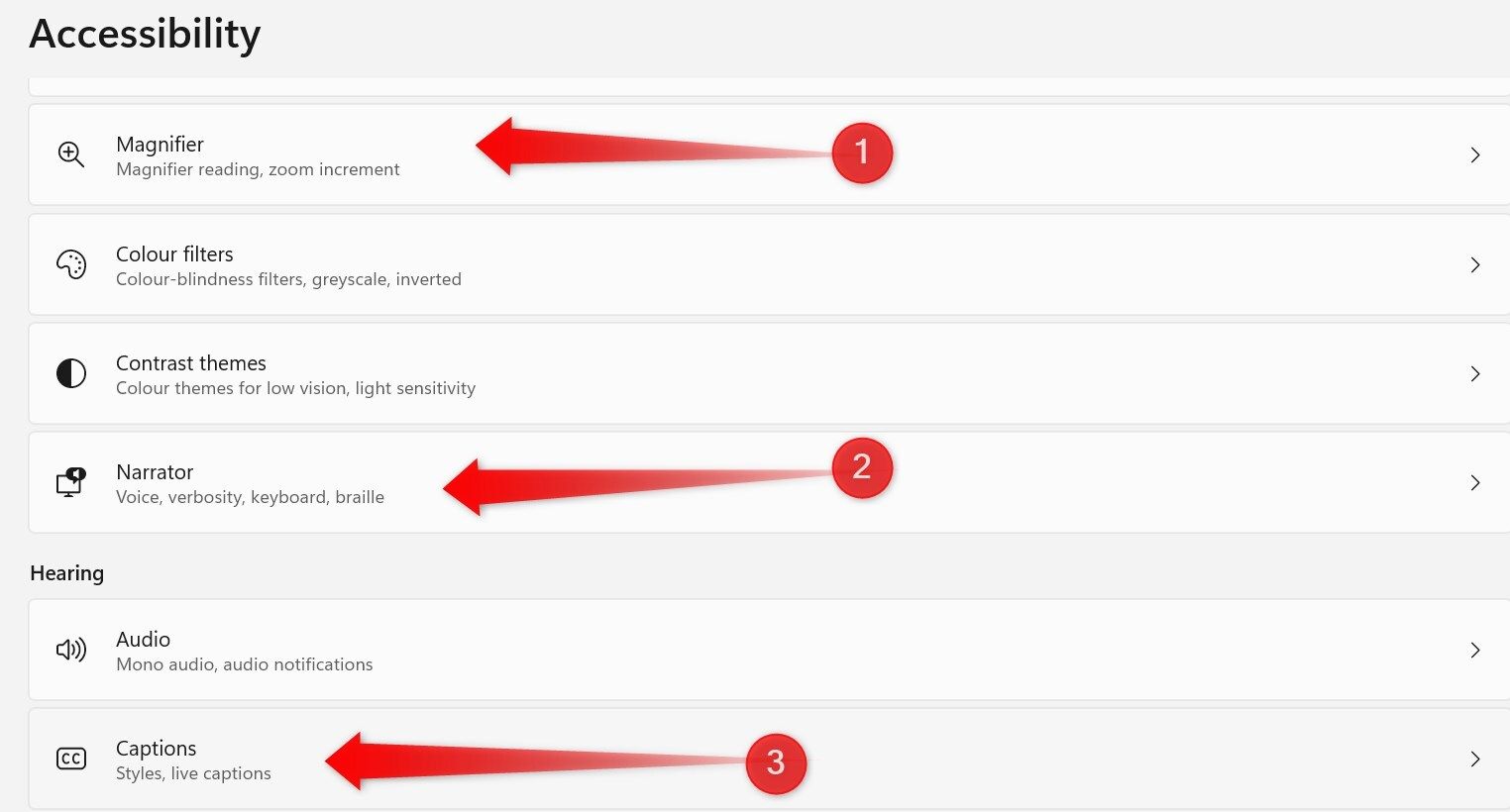
8 Ajar Mereka Tindakan Windows Asas
Walaupun ini bukan langkah persediaan semata-mata, adalah penting untuk mengajar beberapa kemahiran asas kepada seseorang yang baru menggunakan Windows. Anda boleh menunjukkan kepada mereka cara menggunakan Pengurus Tugas untuk mencari dan menutup proses yang menggunakan terlalu banyak sumber. Anda juga boleh mengajar mereka menyemak dan memasang kemas kini Windows, menyambung ke Wi-Fi atau Ethernet dan melaraskan kecerahan dan kelantangan.
Juga, tunjukkan cara memadam dan membersihkan fail daripada Tong Kitar Semula, memulihkan fail yang dipadam secara tidak sengaja dan jalankan imbasan Microsoft Defender untuk mengalih keluar ancaman yang dikesan. Akhir sekali, terangkan cara menggunakan ciri Dapatkan Bantuan untuk menyelesaikan isu kecil yang mungkin mereka hadapi dengan komputer mereka.
Membantu orang yang tidak mahir teknologi menjadi terbiasa dengan Windows boleh mengambil banyak kerja. Mudah-mudahan, anda kini tahu cara menyediakan Windows untuk menjadikannya lebih mesra pengguna untuk mereka. Anda harus sentiasa memeriksa peranti mereka untuk kemungkinan jangkitan, melakukan penyelenggaraan seperti yang diperlukan, dan menggalakkan mereka untuk mendapatkan bantuan apabila diperlukan.
Atas ialah kandungan terperinci 8 Petua Mudah untuk Menyediakan Komputer Riba Windows untuk Pemula. Untuk maklumat lanjut, sila ikut artikel berkaitan lain di laman web China PHP!
Artikel berkaitan
Lihat lagi- Panduan Pemasangan Terbaik untuk Windows 11 LTSC: Amalan Terbaik dan Petua Pakar
- Bagaimana saya menggunakan ciri carian windows?
- Pemasangan Windows 11 LTSC dijelaskan: Proses langkah demi langkah untuk persekitaran yang stabil
- Cara mencapai kestabilan jangka panjang dengan Windows 11 LTSC: Panduan Pemasangan
- Bagaimana saya mencari kunci produk windows saya?

